- Зохиолч Jason Gerald [email protected].
- Public 2023-12-16 11:28.
- Хамгийн сүүлд өөрчлөгдсөн 2025-01-23 12:27.
PDF баримт бичгийг ихэвчлэн баримт бичгийн анхны агуулгыг хамгаалахад ашигладаг боловч PDF форматтай баримтыг задлах нь бусад форматаас илүү хэцүү байдаг. Хэрэв танд Adobe Acrobat байгаа бол програмын доторх Split Document функцийг ашиглан хувааж болно. Дараа нь Acrobat ашиглахын тулд мөнгө төлөхийг хүсэхгүй байгаа хүмүүсийн хувьд PDF файлуудыг хуваах янз бүрийн үнэгүй шийдлүүд байдаг.
Алхам
5 -р арга 1: Google Chrome
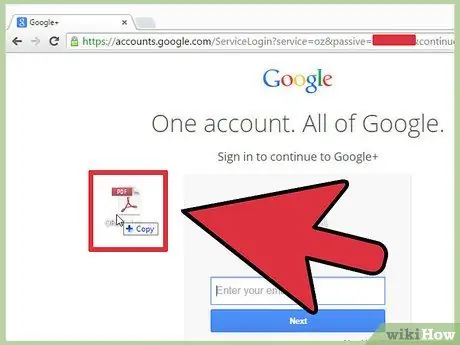
Алхам 1. PDF файлыг Google Chrome дээр нээнэ үү
PDF -ийг Chrome дээр нээх хамгийн хялбар арга бол нээлттэй Chrome цонх руу чирэх явдал юм.
- Та мөн PDF файл дээр хулганы баруун товчийг дараад "Нээх" -ийг сонгоод боломжтой програмуудын жагсаалтаас Google Chrome дээр дарна уу.
- Хэрэв PDF нь Chrome -д нээгдээгүй бол Chrome -ийн хаягийн мөрөнд chrome: // plugins/гэж бичээд "Chrome PDF Viewer" хэсгийн "Идэвхжүүлэх" холбоос дээр дарна уу.
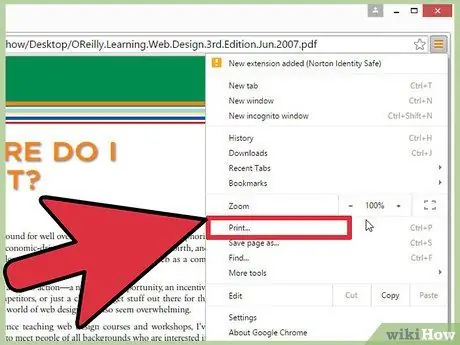
Алхам 2. Chrome цонхны баруун доод буланд гүйлгэх үед гарч ирэх товчлууруудын эгнээнээс "Хэвлэх" товчийг дарна уу
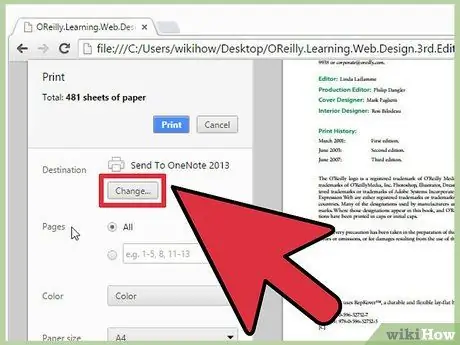
Алхам 3. Принтерүүдийн жагсаалтын доорх Өөрчлөх товчийг дарна уу
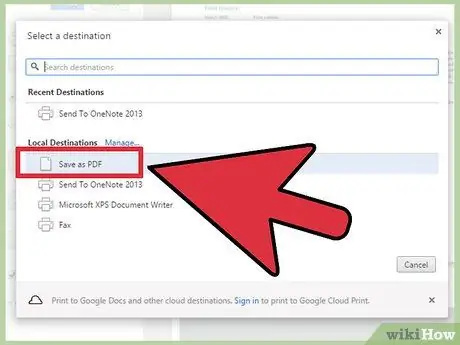
Алхам 4. "Орон нутгийн очих газрууд" хэсэгт "PDF хэлбэрээр хадгалах" -ыг сонгоно уу
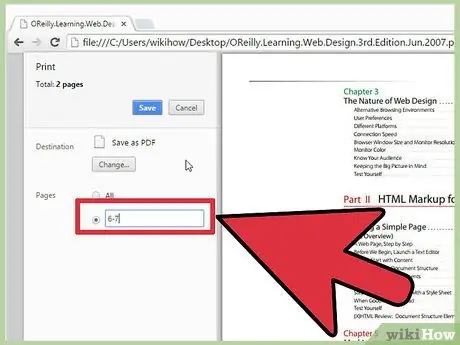
Алхам 5. Шинэ документ болгон үүсгэхийг хүссэн хуудасны хүрээг оруулна уу
Жишээлбэл, хэрэв та 10 хуудастай PDF файлыг хоёр баримт бичигт хуваахыг хүсч байгаа бөгөөд шинэ баримт бичигт 1-7-р хуудсыг оруулахыг хүсч байвал "1-7" гэж оруулаад 7 хуудас баримт бичгийг үүсгэнэ үү. Та хоёр дахь баримт бичгийг үүсгэхийн тулд дээрх алхмуудыг давтах боломжтой болно
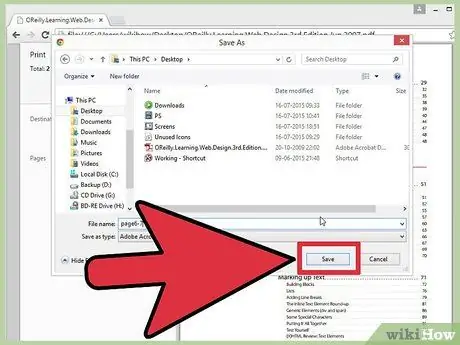
Алхам 6. "Хадгалах" дээр дараад файлд нэр өгнө үү
Та мөн файлыг хаана хадгалахаа сонгож болно.
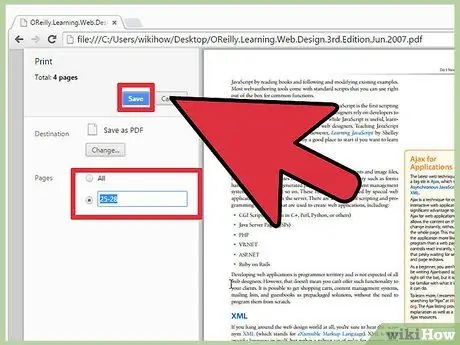
Алхам 7. Дээрх алхмуудыг давтаж өөр баримт бичиг үүсгэнэ үү
Энэ алхамаар та эх хувилбараасаа хоёр ба түүнээс дээш шинэ баримт үүсгэх боломжтой.
Жишээлбэл, баримт бичгийн 7 хуудас, 3 хуудастай фрагментийг үүсгэсний дараа эх хувийг нээж, хэвлэх сонголтууд руу ороод хэвлэх мужийг "1-7" ба "8-10" болгож тохируулна уу. Одоо та 7 хуудас, 3 хуудас баримт гэсэн хоёр шинэ баримт бичигтэй боллоо
5 -ийн 2 -р арга: PDFSplit! (онлайн)
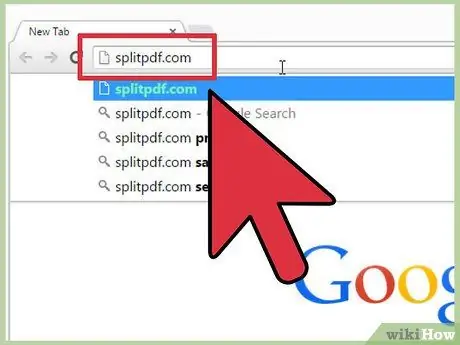
Алхам 1. Хөтөч дээрээ splitpdf.com хаягаар зочилно уу
Энэ сайт нь бичиг баримт шийдвэрлэх үйлчилгээ үзүүлэгчдийн хамгийн өргөн хэрэглэгддэг сайтуудын нэг юм.
- Хэрэв та хувийн болон нууц баримтыг хуваахыг хүсвэл үндсэн хуудсан дээрх "аюулгүй холболт" холбоос дээр дарна уу.
- Хэрэв та эвдэхийг хүсч буй баримт бичиг онцгой эмзэг байвал энэ нийтлэлд тайлбарласан офлайн аргуудын нэгийг анхаарч үзээрэй.
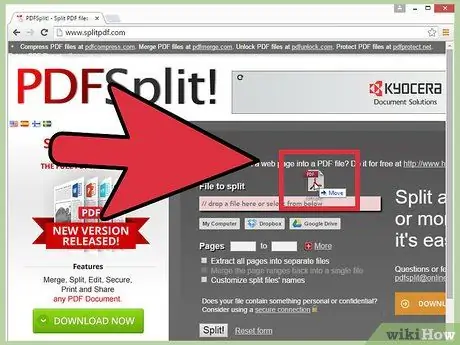
Алхам 2. Хуваахыг хүссэн баримтаа "энд файл буулгах" талбарт чирнэ үү
Хэрэв энэ нь тус болохгүй бол "Миний компьютер" холбоос дээр дараад компьютерээсээ файл сонгоно уу.
Та мөн Google Drive эсвэл Dropbox дансандаа хадгалсан PDF файлуудыг хувааж болно
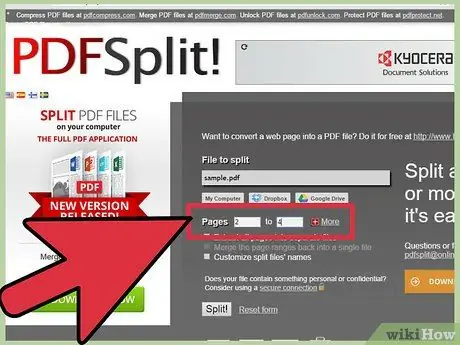
Алхам 3. Эхний баримт бичгийн хуудасны хүрээг оруулна уу
Жишээлбэл, хэрэв та 12 хуудастай PDF файлыг 5 ба 7 хуудастай хоёр баримт бичигт хуваахыг хүсвэл "1-ээс 5 хүртэл" гэж бичээд эхний баримтыг үүсгэнэ үү
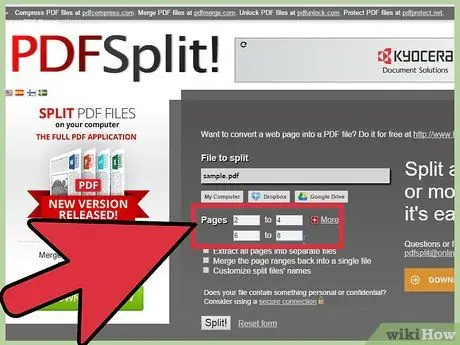
Алхам 4. "Илүү" дээр дарж хоёр дахь баримт бичгийг үүсгэнэ үү
Энэ функц нь бүх алхмуудыг давтахгүйгээр нэг баримт бичгийг хоёр өөр баримт бичиг болгон хуваах боломжийг олгодог.
Жишээлбэл, эхний мөрөнд "1 -ээс 7 хүртэл" гэж оруулсны дараа хоёр дахь мөрөнд "8 -аас 12 хүртэл" оруулах боломжтой. Хуваалтыг баталгаажуулахдаа та хоёр баримт бичгийг нэгэн зэрэг авах болно
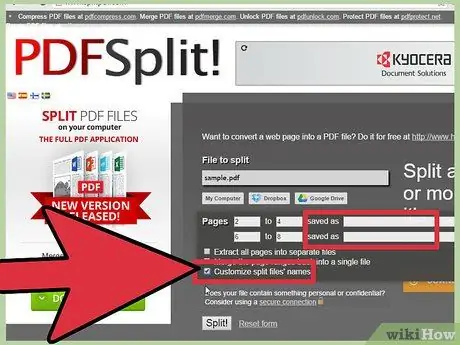
Алхам 5. "Хуваалцсан файлуудын нэрийг өөрчлөх" баганыг шалгана уу
Та бутархай баримт бичиг тус бүрт өөр нэр оруулж болно.
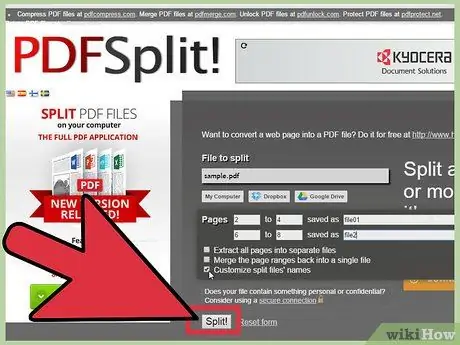
Алхам 6. Хуваах товчийг дарна уу
тохиргоог хийж дууссаны дараа. Шинээр хуваагдсан баримт бичгийг ZIP архивт татаж авах болно.
Баримтыг үзэхийн тулд ZIP файлыг давхар товшино уу
5 -р аргын 3: Урьдчилан харах (OS X)
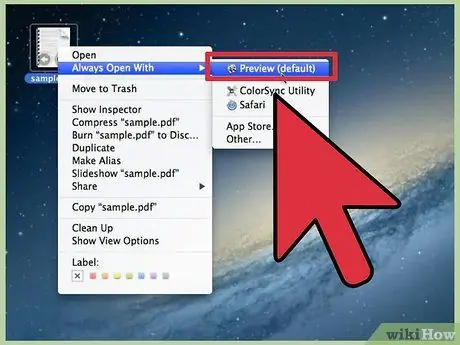
Алхам 1. PDF файлыг Урьдчилан харах хэсэгт нээнэ үү
Энэхүү Mac програм нь гуравдагч талын програмын тусламжгүйгээр үндсэн засвар хийх боломжийг танд олгоно.
- Хэрэв таны PDF файл Урьдчилан харах хэсэгт нээгдэхгүй бол хуваахыг хүссэн файл дээрээ хулганы баруун товчийг дараад "Нээх" → "Урьдчилан үзэх" дээр дарна уу.
- PDF файлыг Preview ашиглан хуваах үйл явц нь Chrome эсвэл онлайн програм ашиглахаас арай илүү хугацаа шаардагдах болно. Тиймээс, хэрэв та яарч байгаа бол өмнөх алхамуудыг анхаарч үзээрэй.
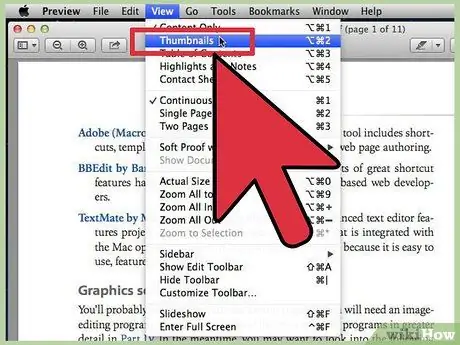
Алхам 2. "Харах" дээр дараад "Thumbnails" -г сонгоно уу
Та PDF файл дахь хуудасны жагсаалтыг харах болно.
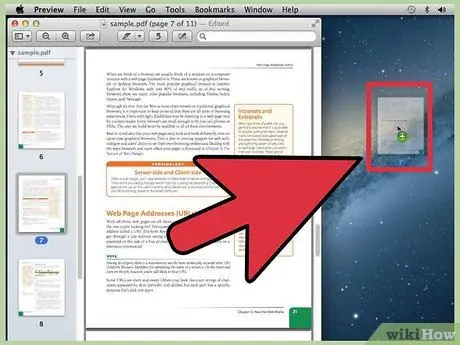
Алхам 3. Хуваахыг хүссэн файл бүрээ ширээний компьютер руу чирнэ үү
"Thumbnails" фрэймээс хуудсыг ширээний компьютер руу чирэхэд та тухайн хуудасны PDF файлыг авах болно. Баримт бичгийг хувааж дуустал эдгээр алхмуудыг давтана уу.
Жишээлбэл, хэрэв танд 8 хуудас PDF файл байгаа бөгөөд 4 хуудастай файл үүсгэхийг хүсвэл бүх дөрвөн хуудсыг ширээний компьютер руу чирнэ үү
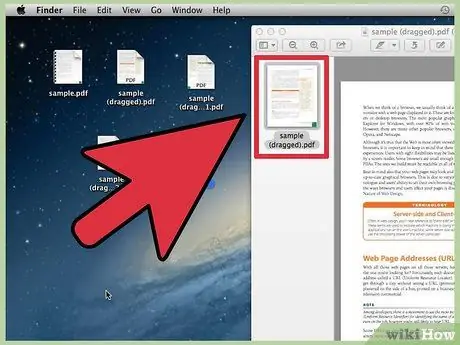
Алхам 4. Баримт бичгийн эхний хуудсыг Урьдчилан харах хэсэгт нээнэ үү
Баримт бичгийг хуваасны дараа та үүнийг дахин нэгтгэх ёстой.
PDF -ийг нээхдээ Thumbnail View сонголтыг идэвхжүүлсэн эсэхийг шалгаарай
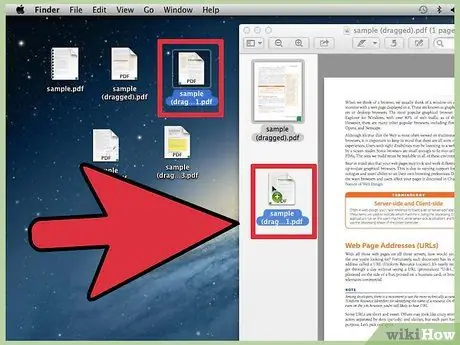
Алхам 5. Хуудас бүрийг десктопоос өнгөц зураг руу дарааллаар нь чирнэ үү
Шаардлагатай бол та хуудсыг өөрчилж болно.
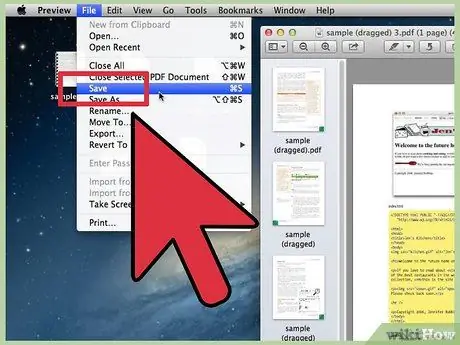
Алхам 6. "Файл"> "Хадгалах" дээр дарж файлыг PDF хэлбэрээр хадгална уу
Энэхүү шинэ файл нь анхны PDF форматаас гаргаж авсан бүх хуудсыг агуулна.
5 -р арга 4: CutePDF (Windows)
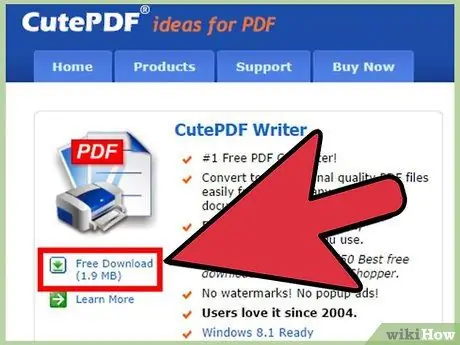
Алхам 1. CutePDF татаж авах
OS X -ээс ялгаатай нь Windows нь PDF -ийг удирдах програмыг өгдөггүй. CutePDF бол ямар ч програмаас PDF файл хуваалцах боломжийг олгодог үнэгүй програм юм.
- Cutepdf.com/products/cutepdf/writer.asp руу очоод "Үнэгүй татаж авах" ба "Үнэгүй хөрвүүлэгч" дээр дарна уу.
- Хэрэв та зөвхөн нэг файл хуваах шаардлагатай бол хоёр алхам илүү хурдан байгаа тул файлыг Google Chrome эсвэл онлайн файл задлагчаар хуваах талаар бодож үзээрэй. Хэрэв та маш олон PDF файл хуваах гэж байгаа бол CutePDF -ийг суулгахыг зөвлөж байна.
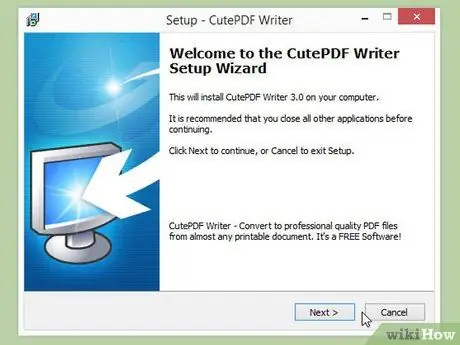
Алхам 2. CutePDF -ийг суулгахын тулд CuteWriter.exe програмыг ажиллуулна уу
Бусад үнэгүй програмуудын нэгэн адил CutePDF нь суулгах явцад adware суулгахыг оролдох болно. Эхний санал болгож буй дэлгэц дээр Цуцлах товчийг дараад "Үүнийг болон үлдсэн бүх зүйлийг алгасах" гэснийг товшино уу.
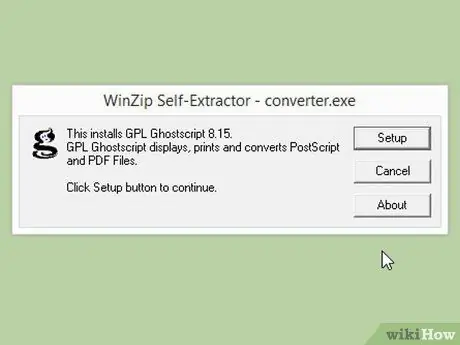
Алхам 3. CutePDF шаардлагатай програмыг суулгахын тулд converter.exe програмыг ажиллуулна уу
Үүнийг суулгахын тулд Setup дээр дарна уу. CuteWriter -ээс ялгаатай нь та хөрвүүлэгч програм дахь зар сурталчилгааны програмын талаар санаа зовох хэрэггүй болно.
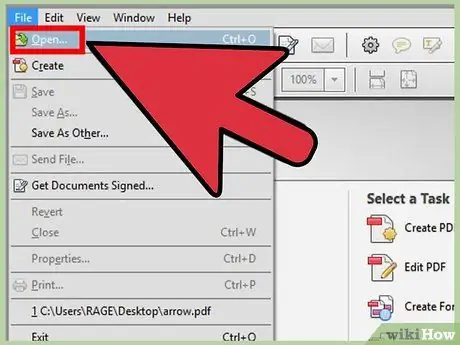
Алхам 4. Adobe Reader эсвэл вэб хөтөч гэх мэт ямар ч програмаас хуваахыг хүссэн PDF файлыг нээнэ үү
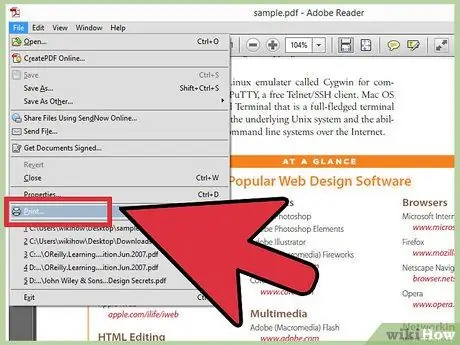
Алхам 5. "Файл" → "Хэвлэх" дээр дарах эсвэл Ctrl+P дарж Print цэсийг нээнэ үү
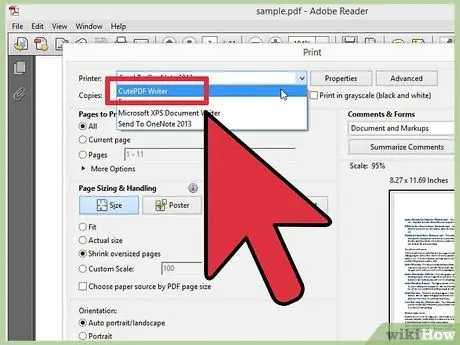
Алхам 6. Боломжтой принтерүүдийн жагсаалтаас "CutePDF Writer" -ийг сонгоно уу
CutePDF нь виртуал принтерийн үүрэг гүйцэтгэдэг бөгөөд баримт бичгийг хэвлэхийн оронд PDF файл үүсгэх болно.
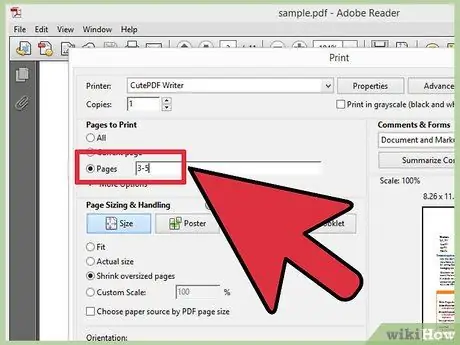
Алхам 7. Таслахыг хүсч буй хуудасны хүрээгээ оруулна уу
Хуудас бичснээр та оруулсан хуудсуудаа агуулсан шинэ баримт бичиг үүсгэх болно.
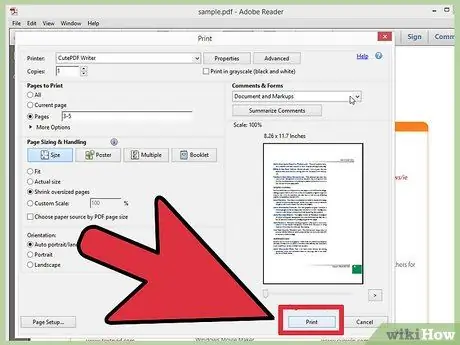
Алхам 8. Баримтыг хадгалахын тулд Хэвлэх дээр дарна уу
Та баримт бичигт нэр өгөх, хадгалах байршлыг сонгохыг танаас хүсэх болно.
Нэг баримтыг хэд хэдэн шинэ баримт бичиг болгон хуваахын тулд дээрх алхмуудыг давтана уу
5 -ийн 5 -р арга: Adobe Acrobat
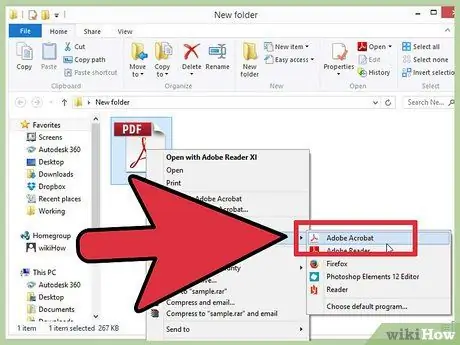
Алхам 1. Хуваахыг хүсч буй PDF файлыг нээнэ үү
Хэрэв танд Adobe Acrobat -ийн төлбөртэй хувилбар байгаа бол та үүнийг PDF файлуудыг хуваахад ашиглаж болно. Харамсалтай нь Adobe Reader -ийн үнэгүй хувилбарт энэ функц байхгүй байна. Хэрэв та Adobe Reader -ийн үнэгүй хувилбарыг ашиглаж байгаа бол энэ нийтлэл дэх бусад алхмуудын аль нэгийг анхаарч үзээрэй.
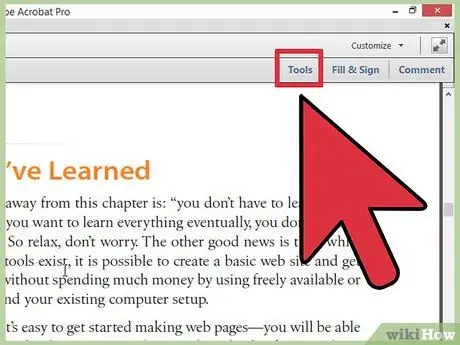
Алхам 2. Цонхны зүүн талд байгаа "Хэрэгсэл" товчийг дарж багажны самбарыг нээнэ үү
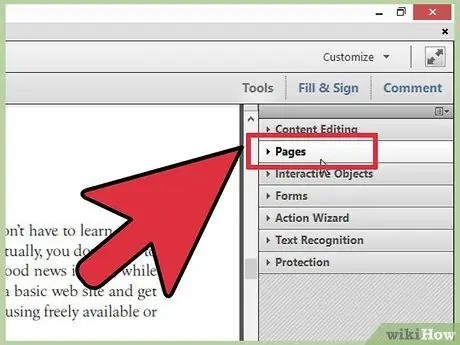
Алхам 3. Багаж хэрэгслийн самбарын "Хуудас" хэсгийг нээнэ үү
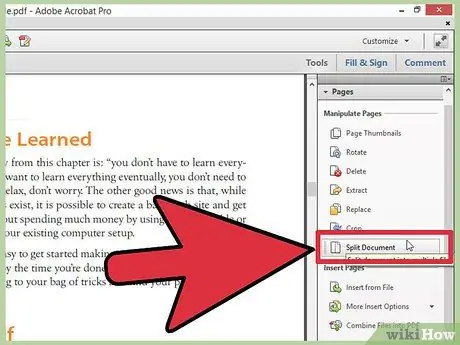
Алхам 4. "Документ хуваах" товчийг дарна уу
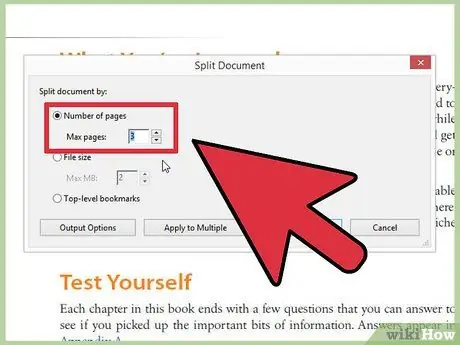
Алхам 5. Шинэ баримт бичгийн хуудасны тоог оруулна уу
Acrobat нь танд урьдчилан тодорхойлсон хуудасны тоо бүхий баримтыг задлах боломжийг олгодог. Жишээлбэл, хэрэв та хуудасны тоог 3 гэж тохируулсан бол 3 хуудас агуулсан файлын хэсгийг авах болно.
Та мөн файлыг тэмдэглэгээний дагуу эсвэл файлын хамгийн дээд хэмжээгээр нь хувааж сонгож болно
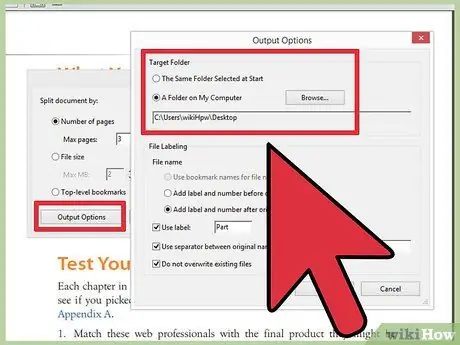
Алхам 6. Гаралтын сонголтууд товчийг дарж файл хадгалах байршлыг сонгоно уу
Та файлыг анхны файлтай ижил хавтас эсвэл өөр фолдерт хадгалах боломжтой. Та мөн файлын нэрийг тохируулж болно.
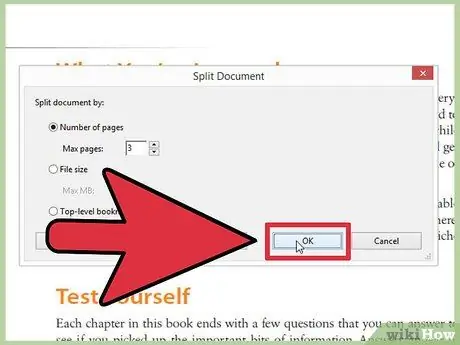
Алхам 7. Файлыг хуваахын тулд OK дарна уу
Таны файлыг өмнө нь заасан байршилд хадгалах болно.






